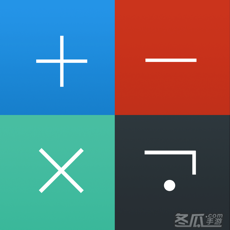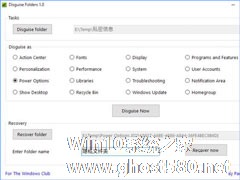-
Win10如何将私密文件伪装成系统功能图标?
- 时间:2024-12-22 20:13:09
Win10如何将私密文件伪装成系统功能图标?每个人都有自己的隐私,如果你不希望私密文件夹被看到,除了可以加密文件夹外,还可以将文件夹伪装成系统功能项图标,比如电源选项”、“操作中心”等,就算他人点击到该文件夹,点开也不是实际文件夹的内容,是不是很棒棒呢?想要实现这种效果,我们需要使用Disguise Folders小工具,那么下面就给大家讲讲具体的操作步骤吧!
工具:
Disguise Folders下载地址:
官方网站 :http://www.downloadinformer.com/disguise-folders-1-0/
如何使用Disguise Folders伪装文件夹?
1、Disguise Folders是一款大小只有142KB的单文件绿色软件,运行后界面如图:

2、点击“Disguise folder”按钮选择想要伪装的文件夹,然后在下面“Disguise as”列表中选择想要伪装成的系统功能项,点击“Disguise Now”即可将当前文件夹伪装成选择的系统功能项图标。
例如:依次尝试将《私密信息》文件夹伪装成了“Action Center(操作中心)”、“Fonts(字体文件夹)”、“Programs and Features(程序和功能)”、“Power Options(电源选项)”、“Recycle Bin(回收站)”。效果如图:

3、你会看到文件夹的图标已经被更换成了相应功能项的图标,文件名也被修改成了相应功能项的名称,不过每个名称的后面有串字符,这个不能删除,否则伪装就会失效。
4、绝的是,你双击某个伪装的系统功能项,竟然真的能打开相应的功能项窗口。例如艾薇百科双击伪装的“Power Options”功能项,竟然真的打开的是类似控制面板的“电源选项”窗口。如图:

5、唯一的区别,就是地址栏里显示的还是原来文件夹的路径,而不是真的控制面板-电源选项的路径。但一般人不会注意这些,并且这也真的不会泄露你的隐私文件。
如何恢复原始私密文件夹?
1、如果你不想伪装该文件夹了,那么只需在Disguise Folders窗口下部的Recovery区域,点击“Recover Folder”按钮选中想要恢复的伪装项,在Enter Folder name文本框中输入想要命名的文件夹名称,最后点击“Recover Now”按钮即可恢复原始的文件夹了。
2、或者你也可以无需使用Disguise Folders软件,只需重命名伪装功能项,把名称后面的那串字符删除,你就会发现图标已经变成普通的文件夹图标了,也就是已经恢复成了普通的文件夹。
以上就是Win10将私密文件伪装成系统功能图标的操作方法,还在担心隐私文件曝光吗?那就伪装起来吧!
相关文章
-
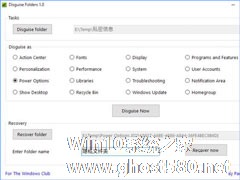
Win10如何将私密文件伪装成系统功能图标?每个人都有自己的隐私,如果你不希望私密文件夹被看到,除了可以加密文件夹外,还可以将文件夹伪装成系统功能项图标,比如电源选项”、“操作中心”等,就算他人点击到该文件夹,点开也不是实际文件夹的内容,是不是很棒棒呢?想要实现这种效果,我们需要使用DisguiseFolders小工具,那么下面就给大家讲讲具体的操作步骤吧!
工具:
最近有位Win10用户碰到了一个奇怪的问题,桌面上的一些exe文件图标莫名其妙就丢失了,虽然这些exe程序还可以正常运行,但是看着很不舒服。那么有什么办法可以解决这个问题吗?我们一起来看看。
具体方法如下:
1、按“Win+R”打开“运行”窗口,输入“CMD”命令打开命令提示符窗口。
2、在打开命令提示符下输入以下命令行窗
Win10文件前面的勾怎么去掉?Win10文件夹图标的勾去除方法教学
Win10文件前面的勾怎么去掉?有用户发现在系统桌面的文件夹上面会有一个勾号,其实除此之外很多的软件图标也有这个符号,虽然这个符号对我们的使用没有影响,但是有用户觉得观看起来比较奇怪。那么怎么关闭这个符号呢?一...
Win10 2004如何清理系统内的垃圾文件?Win10 2004的文件清理功能
Win10电脑为了照顾移动端用户,在整体页面设计上偏向于手机,所以我们在使用当中会出现不少熟悉的身影,例如系统文件的清理。在电脑使用过程当中会产生很多垃圾或者数据缓存,在以往是通过盘符碎片进行清理,而在Win10可以根据文件类型进行。下面小编就跟大家介绍一下Win102004文件清理功能。
详细如下:
1、使用「Win+I」组合快捷键,或者从右下角的“开始”中...
- Win10教程
-
-
操作系统排行榜
更多>> -
- Ghost Win8.1 64位 老机精简专业版 V2023.02
- 【老机专用】Ghost Win8 32位 免费精简版 V2022.01
- 【致敬经典】Ghost Windows8 64位 免激活正式版 V2021.08
- 微软Windows8.1 32位专业版免激活 V2023.05
- Windows11 22H2 (22621.1778) X64 游戏美化版 V2023.06
- Windows11 22H2 (22621.1778) X64 专业精简版 V2023.06
- 笔记本专用 Ghost Win10 64位 专业激活版(适用各种品牌) V2022.08
- GHOST WIN8 X86 稳定专业版(免激活)V2022.07
- Windows8.1 64位 免费激活镜像文件 V2022.07
- Windows 8.1 64位 极速纯净版系统 V2022
-
Win10教程排行榜
更多>>
- 热门标签
-